당신이 무료로 쉬운 방법을 찾고 있다면다른 컴퓨터에 VPN (Virtual Private Network) 연결을 생성하거나, 파일을 공유하거나, 컴퓨터간에 원격 제어 또는 화면을 공유 하시겠습니까? Gbridge를 사용하면 여러 PC를 관리하고 가까운 친구와 공동 작업을 수행 할 수 있습니다. 또한 대용량 미디어 파일을 친구와 개인적으로 교환하고 싶을 때 사용할 수 있습니다. Gbridge는 폴더 동기화, 파일 공유, 다른 컴퓨터 제어, 데스크톱 공유 또는 채팅에 사용할 수있는 무료 도구입니다. 두 대의 컴퓨터를 직접 안전하게 연결합니다.
Gbridge의 Windows 클라이언트를 다운로드 한 후설치는 비교적 간단합니다. 설치가 완료되면 Gmail / Google 계정 정보를 요청하고 로그인 화면에 아래와 같이 호스트 이름을 입력하라는 메시지가 표시됩니다.

모든 것이 준비되면 준비가되었지만소유 한 다른 컴퓨터에서 Gbridge를 설정하여 PC간에 가상 네트워크를 만들 수 있습니다. 동일한 Gmail 로그온을 사용하여 여러 컴퓨터에 Gbridge를 설치하고 자동 시작할 수 있으며 모든 컴퓨터가 연결된 상태를 유지하고 파일을 교환하거나 스트리밍 할 수 있습니다.

Gbridge 클라이언트 창은 다음과 같습니다. Gbridge를 사용하는 가장 쉬운 방법은 SecureShares 큰 버튼을 누르십시오 SecureShares 공유를 수행하는 Gbridge 클라이언트 상단에서 폴더를 선택한 다음 폴더를 클릭하고 액세스 할 수있는 사람을 선택하고 SecureShare 생성 아래와 같이.

여기에서 액세스 할 수있는 사람을 선택하고 비밀번호를 설정합니다.

친구들이 빠르게 연결하고 싶다면컴퓨터에서 Gbridge 클라이언트 소프트웨어를 설치하도록 요청하면 이제 대용량 파일을 전송하고, 서로의 컴퓨터에서 MP3를 즉시 재생하고, 데스크톱을 공유하고, 폴더에서 사진 슬라이드 쇼를 만들고 다른 사람들이 볼 수있게 할 수 있습니다. 이러한 파일은 Gbridge로 연결된 시스템에서만 작동하는 브라우저 링크 (아래 그림 참조)를 통해 공유됩니다.
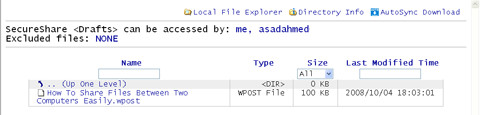
Gbridge는 다음을 기반으로 여러 가지 연결 방법을 시도합니다.작동하는 방식과 최고 성능을 제공하는 방법 최후의 수단으로 GTalk를 사용하여 서비스 위에 연결을 만들 수 있습니다. 전반적으로 많은 기능과 제한이없는 훌륭한 프로그램입니다! 문제없이 매우 큰 파일을 공유하고 데스크톱을 공유하며 다른 컴퓨터에서 음악 및 비디오를 컴퓨터로 스트리밍 할 수 있습니다.













코멘트